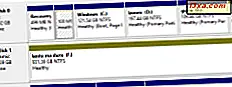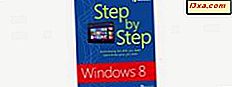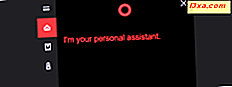
Cortana, herhangi bir Windows 10 PC ya da cihaza mükemmel bir ek olarak, ihtiyaçlarınıza göre çok fazla bilgi verebilecek bir kişisel asistan ve her şeyi tek başına yapabileceğinizden daha hızlı ve kolay bir şekilde yapmanıza yardımcı olabilecek bir yardımcıdır. Ancak Cortana, kendinizle ilgili kişisel bilgileri sunma konusundaki istekliliğinizi temel alan bir özelliktir. Böyle bir kişi iseniz ve Windows 10 PC'nizde veya cihazınızda Cortana kullanmak istemiyorsanız, işte tam olarak nasıl devre dışı bırakılır:
Not: Bu makalede kullanılan ekran görüntüleri, yıldönümü güncelleştirmesi ile Windows 10'dan. Windows 10 Yıldönümü Güncellemesi, tüm Windows 10 kullanıcılarına 2 Ağustos 2016 tarihinden itibaren ücretsiz olarak sunulmaktadır.
Adım 1. Windows Kayıt Defteri'ne özel bir giriş ekleyin
Windows 10 PC'nizde veya cihazınızda Cortana'yı devre dışı bırakabilmek için, Windows 10 Kayıt Defterine özel bir giriş eklemeniz gerekecektir. Bu, AllowCortana adını alacak ve 0 değerine sahip olacak bir anahtardır. Bu kayıt defteri anahtarı, Windows 10'a Cortana'nın PC'nizde veya aygıtınızda çalışmasına izin verilmediğini söyleyecektir.
Windows 10 Kayıt Defteri'nden geçmek ve içinde değer eklemek ya da değiştirmek çoğu kullanıcının yapması gereken bir şey değildir çünkü hata yapmak oldukça zor ve kolaydır. Bu yüzden, PC'nizi / cihazınızı indirip çalıştırabileceğiniz basit bir kayıt defteri dosyası oluşturmamızın iyi bir fikir olacağını düşündük. Ön bilgi gerektirmez ve tamamen güvenlidir. Bu kılavuzun sonunda, TurnOffOnCortana.zip adlı küçük bir ZIP arşivi bulacaksınız . Bilgisayarınızda herhangi bir yere indirin. Ekran görüntüsünde görebileceğiniz gibi, Masaüstü bile yapacaktır.

ZIP arşivinin içinde iki kayıt defteri dosyası vardır: bunlardan ilki DisableCortana.reg ve ikinci adı EnableCortana.reg olarak adlandırılır.
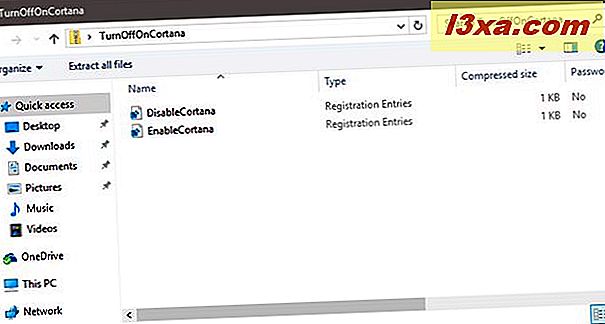
Cortana'yı tamamen kapatmak isterseniz, DisableCortana.reg kayıt dosyasını çift tıklatın veya çift dokunun.

Windows 10, bu dosyayı çalıştırmak istediğinizden emin olup olmadığınızın sorulacağı bir güvenlik uyarısı görüntüler. Dosya güvendedir, bunun için kelimemizi alın, bu yüzden Çalıştır'a tıklayın veya tıklayın.
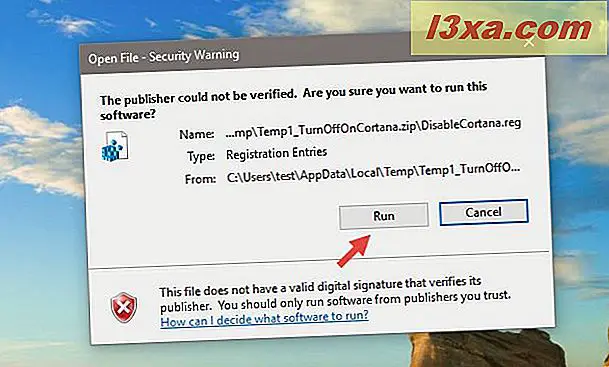
Daha sonra, Windows 10 PC'nizde veya cihazınızda Kullanıcı Hesabı Denetimi etkinleştirilmişse, "[...] bu uygulamanın PC'nizde değişiklik yapmasına izin vermesini" isteyip istemediğiniz sorulur. Bir kez daha, Evet veya üzerine dokunun.
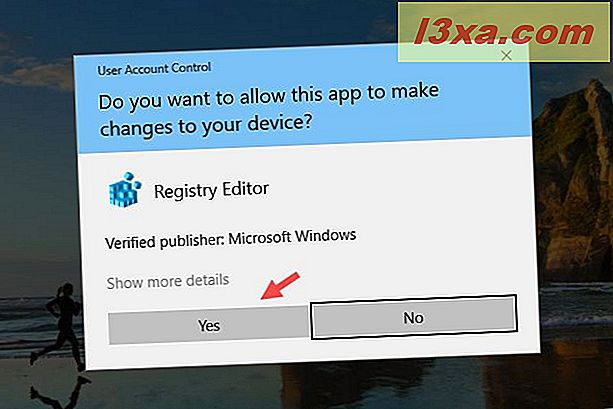
Kayıt Defteri Düzenleyicisi, dosyadan bilgileri Windows 10 Kayıt Defterinize eklediğinizden emin olup olmadığını bilmek isteyecektir . Evet'e dokunun veya tıklayın.

Bilgi ekledikten sonra (başlangıçta konuştuğumuz AllowCortana anahtarı), Kayıt Defteri Düzenleyicisi size söyleyecektir. Tamam'a tıklayın veya dokunun ve bu kılavuzun bir sonraki bölümüne geçin.
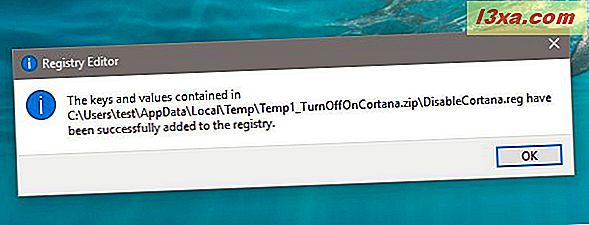
Adım 2. Windows'u yeniden başlatın
Bu işlemin ikinci ve son adımı, Windows 10 PC'nizi veya aygıtınızı yeniden başlatmanızdır. Bunu yaptıktan sonra, sadece eklediğiniz giriş dahil olmak üzere Windows 10 Kayıt Defteri'nden tüm bilgileri yeniden yükleyecektir - 0 değeriyle AllowCortana anahtarı.
Bunu yaptıktan sonra Cortana devre dışı bırakılmıştır ve görev çubuğundaki yeri basit Arama Windows alanı tarafından alınır.

Cortana, Windows 10'da nasıl geri dönebilir?
Daha sonra, fikrinizi değiştirirseniz ve Cortana'yı Windows 10 PC'nize veya cihazınıza geri döndürürseniz, yapmanız gereken tek şey, bu makalenin sonundaki ZIP arşivine dahil ettiğimiz diğer kayıt defteri dosyasını çalıştırmaktır. EnableCortana.reg dosyasını ayıklayın ve bu makalenin önceki bölümlerinden aynı adımları izleyin. Kayıt defteri anahtarı 1 değerini alır ve Windows 10'u yeniden başlattıktan sonra Cortana'nın etkinleştirilmesine neden olur.

Sonuç
Bu kılavuzda gördüğünüz gibi, Windows 10 PC'nizde veya cihazınızda Cortana'dan kurtulmak sadece birkaç adım ve birkaç dakika alır. Maalesef, bir düğmeyi açıp kapatarak bunu yapamazsınız. İnşallah, bu kılavuzun sonunda bulacağınız kayıt defteri dosyaları sizin için her şeyi daha kolay ve güvenli hale getirecektir. Onları kullanın ve istediğiniz zaman istediğinizi elde edersiniz. Aynı şeyi yapmak için başka yollar biliyorsanız, bize aşağıda bir yorum bırakmaktan çekinmeyin.
Bağlantıyı İndir: turnoffoncortana.zip